Vi känner alla till JPEG, PNG, GIF och andra standardbildformat, men hur är det med TIFF-filer? Hur bekant är du med TIFF-bilder? Vad skiljer TIFF från fotoformat? Hur kan vi komprimera TIFF-fil? Tack och lov täcker den här artikeln alla dina frågor om TIFF. Den ger en steg-för-steg-guide för att effektivt komprimera dina online- och offline-TIFF-filer. Läs bara den för att samla in den information du behöver.
Del 1. Vad är TIFF
TIFF är en förkortning för Tag Image File Format, ett lagringsformat som huvudsakligen används för bilder som streckbilder och fotografier. Filer som sparats i TIFF-format har normalt följande tillägg: .tiff eller .tif. Dessa meningar beskrev innebörden av TIFF. TIFF introducerades av Aldus Corporation 1986, det blev populärt på grund av den breda användningen av skannrar. Därför har den idag integrerats i Adobes mjukvarusviter.
Del 2. Hur man komprimerar TIFF Online
Du måste komprimera din TIFF-fil eller -bild eftersom TIFF-filer kan vara betydande, särskilt om de innehåller högupplösta bilder eller flera lager. Mindre filstorlekar innebär snabbare uppladdnings- och nedladdningstider, vilket underlättar snabbare delning och distribution av bilder, särskilt över nätverk eller internet. Så här är några verktyg du kan använda för att komprimera dina tiff-filer eller bilder online som erbjuder ett problemfritt och användarvänligt gränssnitt för mer bekväm användning.
AVAide bildkompressor
AVAide bildkompressor är ett pålitligt och användarvänligt verktyg som gör att du effektivt kan komprimera bilder. Det här programmet fungerar direkt i din webbläsare, så du behöver inte ladda ner eller installera något. Den passar för olika bildformat, såsom PNG, JPG, SVG, GIF och TIFF. Tack vare artificiell intelligens-teknik eftersom den ser till att utskriftskvaliteten inte försämras. Dessutom säkerställer denna avancerade funktion samtidig komprimering av flera foton och möjliggör snabb bearbetning utan att kompromissa med kvaliteten. Om du kanske funderar på hur du kan minska storleken för stora filer eller bilder som TIFF-filer; här är procedurer för hur du snabbt och enkelt krymper din TIFF-bild eller filstorlek som du kan följa steg för steg.
Steg 1 Klicka på i verktygsgränssnittet Välj Filer knappen eller dra och släpp TIFF-filen eller bilden som du vill komprimera.
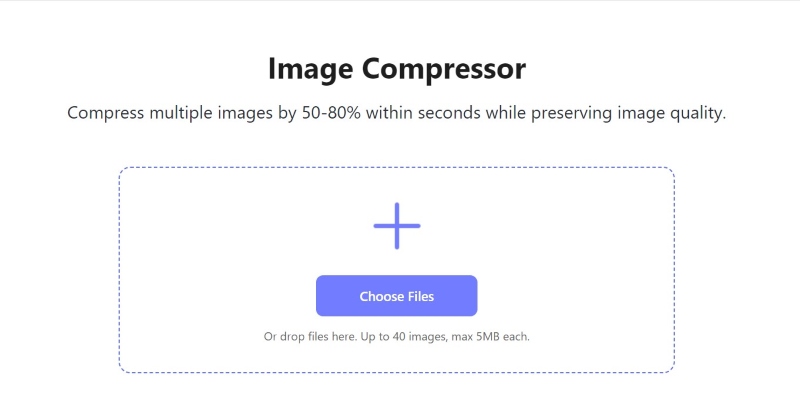
Steg 2Ladda upp bilden du vill komprimera, så kommer den att komprimeras automatiskt på bara en minut.

Steg 3För att ladda ner den komprimerade bilden eller filen, klicka på Ladda ner allt knapp.
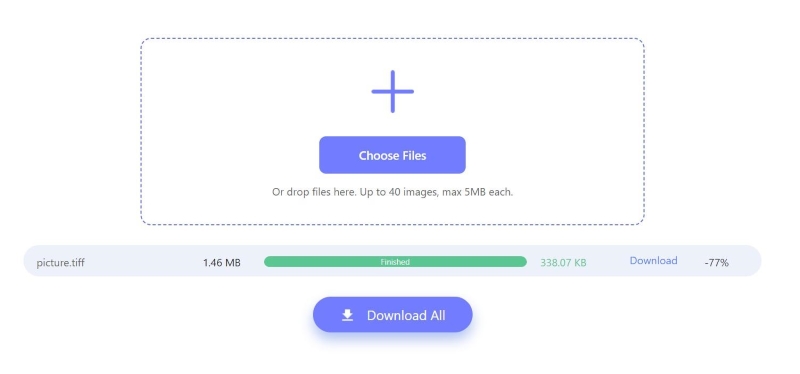
XConvert
XConvert är ett kompletterande verktyg som ger en imponerande nivå av anpassning för att komprimera dina data. När du besöker sidan kan du ladda upp din fil och välja önskad storlek och utdatafilformat. Dessutom har du flexibiliteten att ställa in och justera komprimeringsnivån i procent för att passa dina krav. Här är en steg-för-steg-guide om hur du ändrar storlek på din bild med XConvert.
Steg 1Navigera till webbplatsens gränssnitt och klicka Lägga till filer för att komprimera önskad fil.

Steg 2Vänta tills den valda bilden laddas upp. När du har laddat upp klickar du på den röda Komprimera knappen för att börja komprimera filen. Om det behövs kan du justera utgångsinställningarna för att matcha dina krav.
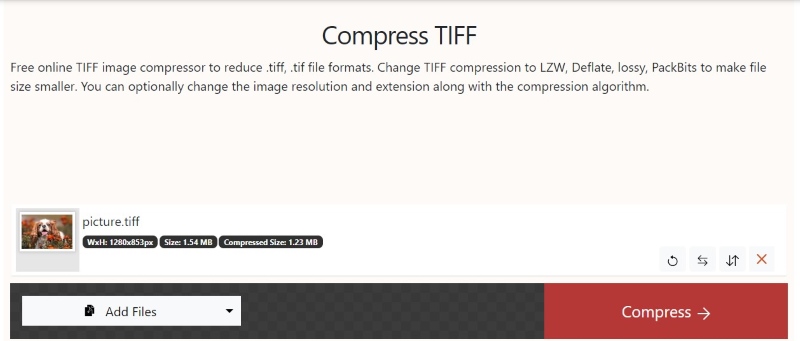
Steg 3 Efter komprimering klickar du på den röda Ladda ner knappen för att ladda ner din komprimerade TIFF-fil.
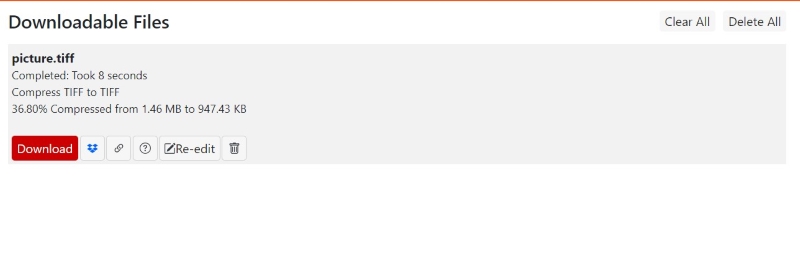
Du komprimerar
YouCompress är ett säkert, tillgängligt och enkelt verktyg för att komprimera filer online. Det fungerar via din webbläsare och låter dig snabbt komprimera filer. Den stöder många plattformar och filformat, vilket gör komprimeringen enkel. Du kan säkert ladda upp bilder med det här verktyget på grund av https-anslutningen som gör din bild eller fil säker. Nedan är den lätt att följa steg-för-steg-processen med hjälp av YouCompress.
Steg 1Öppna webbplatsen YouCompress och klicka sedan på Välj fil för att välja den TIFF-fil du vill komprimera.
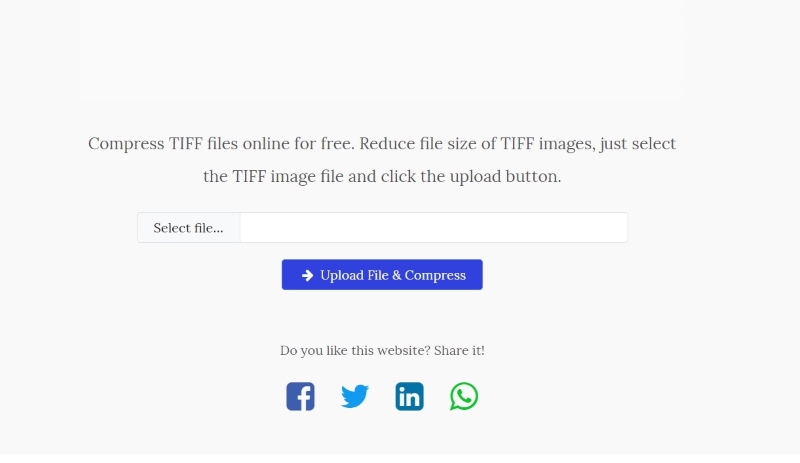
Steg 2Klicka på Ladda upp fil och komprimera för att starta TIFF-komprimeringsprocessen. Den komprimeras automatiskt på bara en minut.
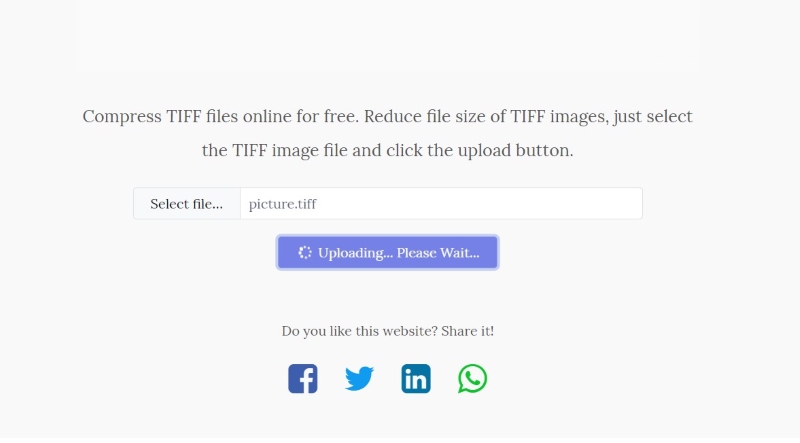
Steg 3Efter fullständig komprimering, klicka på hyperlänk tillhandahålls för att ladda ner den till din enhet automatiskt.
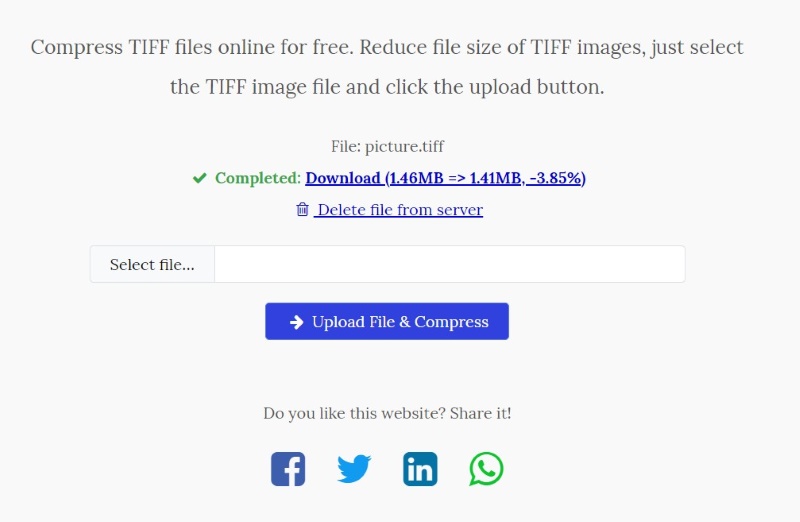
Del 3. Hur man komprimerar TIFF offline
Om du letar efter ett offline TIFF-kompressorverktyg kan du överväga att ladda ner det som rekommenderas nedan. Det erbjuder samma funktionalitet som onlineverktyg och erbjuder mer flexibilitet och bekvämlighet, särskilt när det inte finns någon internetanslutning.
Computech TIFF kompressor
Computech TIFF-kompressorn är ett bekvämt verktyg som prioriterar enkelhet och användarvänlighet. Detta gör det särskilt fördelaktigt för användare som kan behöva bli mer bekanta med mer komplex programvara. Med batchbearbetning aktiverad kan användare spara tid när de komprimerar flera bilder. Den erbjuder en praktisk lösning för att effektivt hantera TIFF-bildkomprimeringsuppgifter. Följ stegen nedan för att komprimera din fil eller bild med Computech.
Steg 1Kör Computech Free TIFF Compressor på din enhet och markera Lägga till filer knappen för att ladda upp bilden.

Steg 2När du har laddat upp bilden klickar du på Start för att starta komprimeringsprocessen.

Steg 3När komprimeringsprocessen är klar laddas den komprimerade bilden automatiskt ned till din enhet.
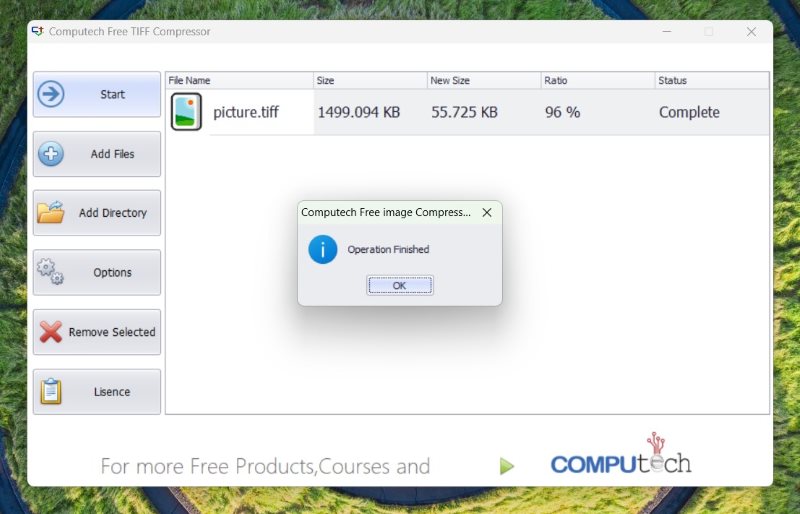
GIMP
GIMP är välkänt som ett fotoredigeringsverktyg där du kan redigera och anpassa allt till dina bilder. Men vad vi inte vet är att GIMP också kan komprimera TIFF-bildstorlek i bara enkla steg, följ steget nedan för att ändra storlek på din TIFF offline med hjälp av gimp.
Steg 1Öppna GIMP på din enhet. Klicka på Fil fliken och välj Öppen för bilden du vill komprimera.
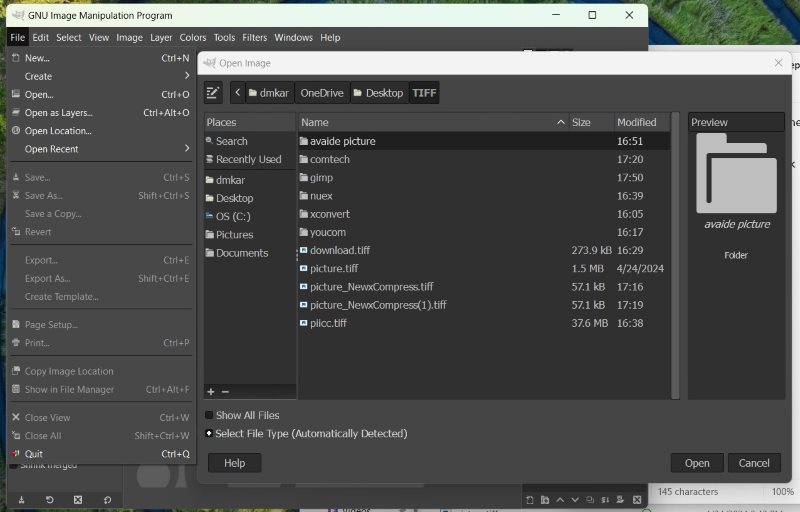
Steg 2Navigera till Bild flik, håll muspekaren över Läge, Välj Indexerad, klicka sedan på Skapa en optimal palett, tryck sedan på Konvertera för att komprimera bilden.
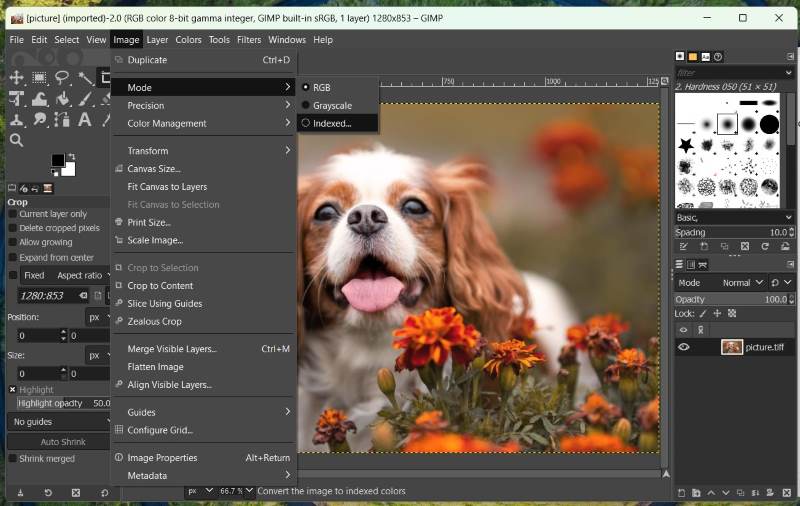
Steg 3För att spara din komprimerade bild, klicka på Exportera som. Välj målmappen på din enhet och klicka sedan på Exportera knapp. Din komprimerade bild kommer automatiskt att laddas ner till din enhet.
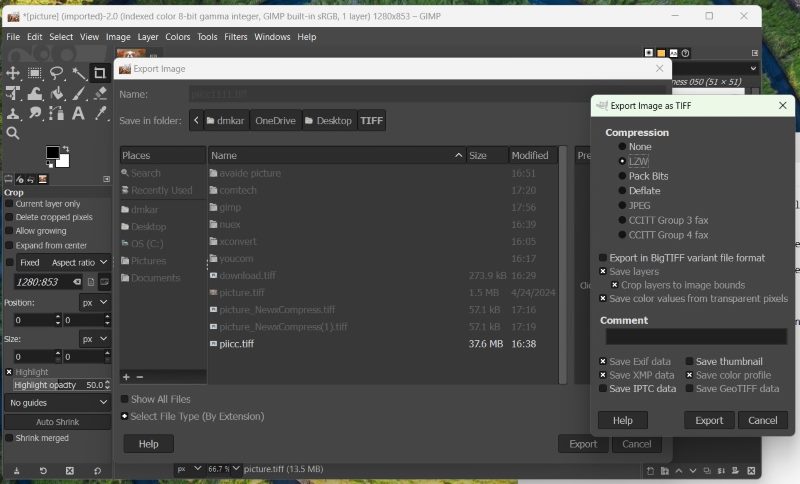
Del 4. Vanliga frågor om TIFF-komprimering
Vilken webbläsare är bäst för att komprimera TIFF-filer?
För att komprimera TIFF-foton kan du använda vilken modern webbläsare som helst, som Google Chrome, Firefox, Opera eller Safari.
Vilken är den mest tillförlitliga metoden för att komprimera en TIFF-fil?
Om du vill ha ett problemfritt och snabbt komprimeringsverktyg kan onlineverktyg som AVAide Image Compressor, XConvert och många fler komprimera TIFF-filer enkelt utan att ladda ner programvara. Men om du vill förminska din bild var som helst, även om du inte är ansluten till internet, kan du använda offlineverktyg som GIMP och Computech.
Varför är min TIFF-fil så stor?
TIFF-filer behåller vanligtvis sin bildkvalitet genom antingen okomprimerad formatering eller förlustfri komprimering, vilket leder till högkvalitativa bilder och stora filstorlekar.
Ovan listas är praktiska och effektiva metoder för att minska tiff-filstorleken. Om du föredrar att undvika att ladda ner programvara kan du använda onlineverktyg för en problemfri upplevelse. Alternativt kan du använda offlinekomprimering med hjälp av verktygen nedan. Dela gärna dina insikter i kommentarerna.

Minska filstorleken på en bild online inom några sekunder samtidigt som du behåller kvaliteten. Vi stöder JPG, PNG, WEBP, GIF och mer.
FÖRSÖK NU



